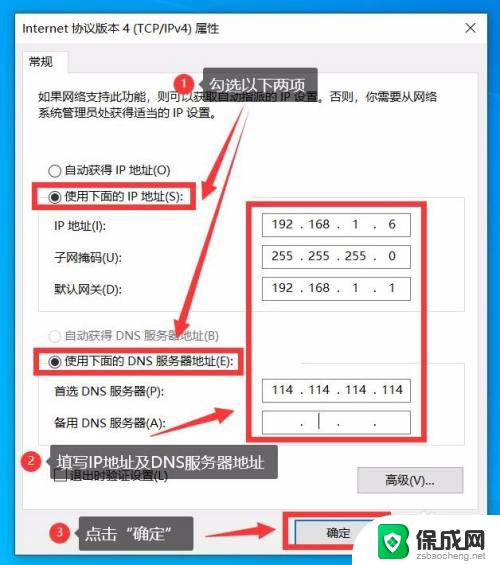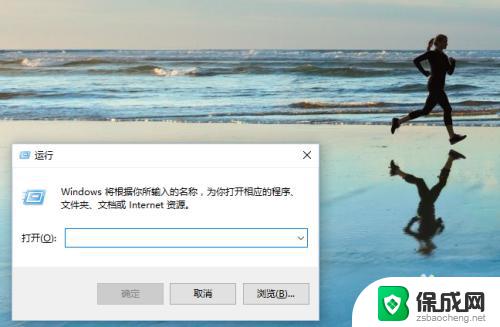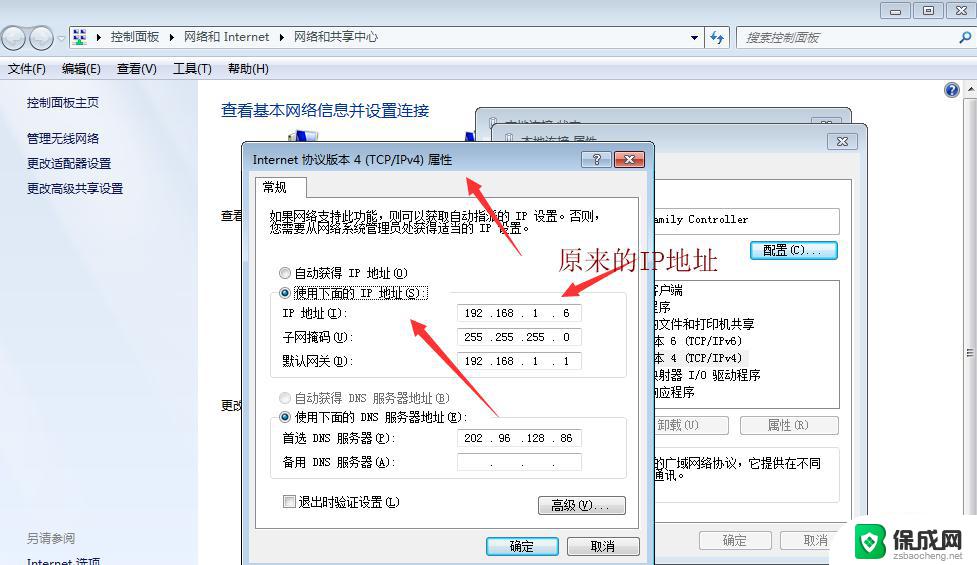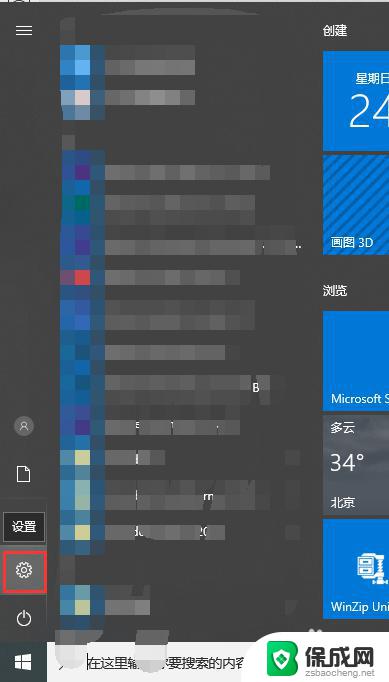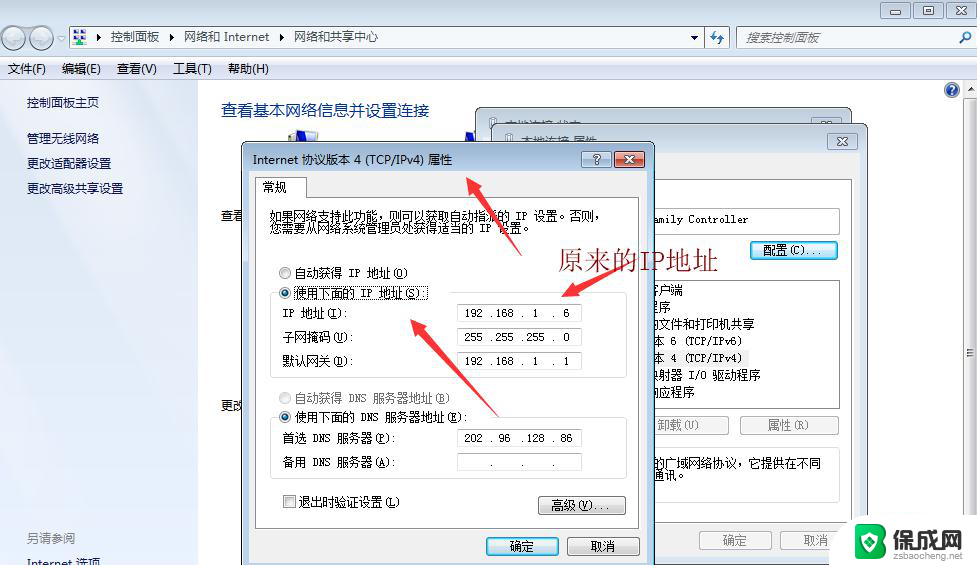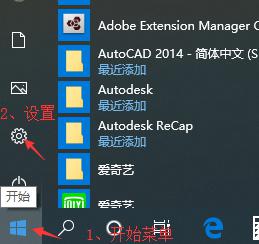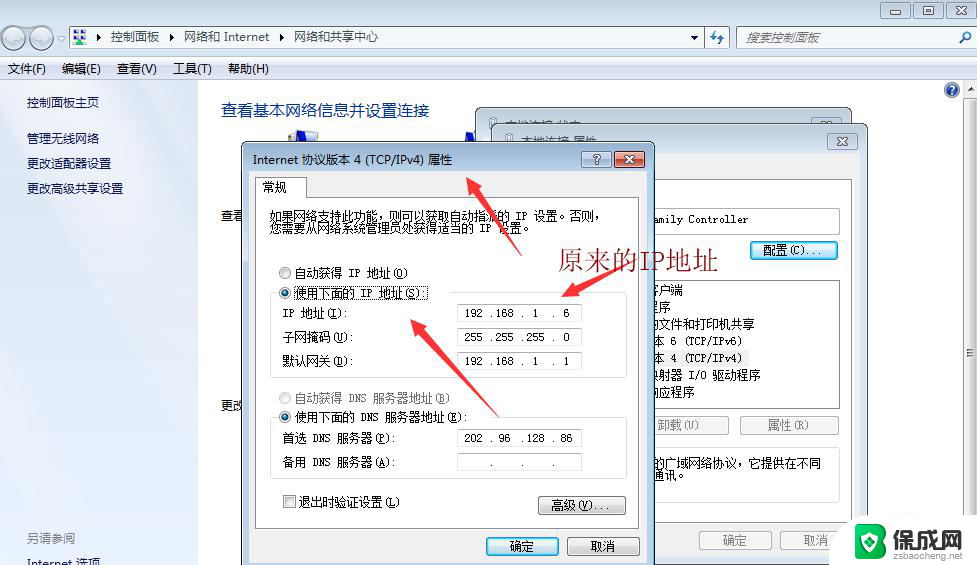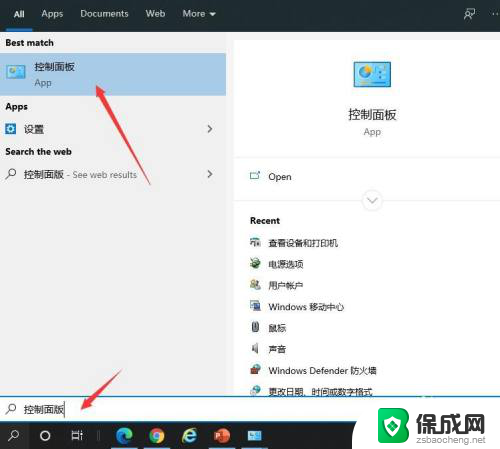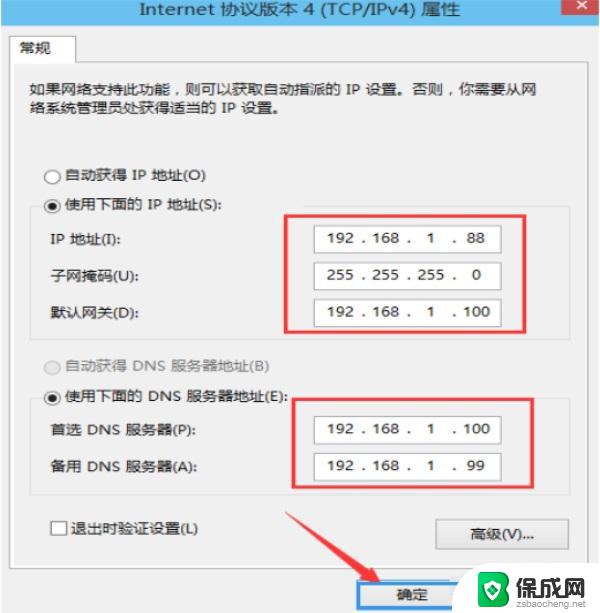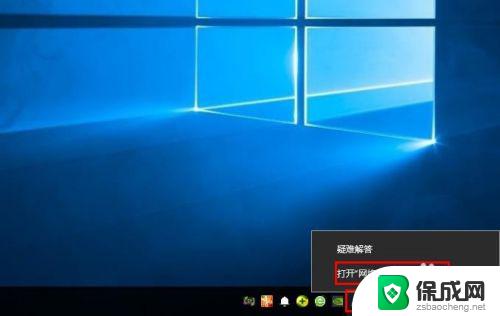win10电脑怎么查看ip地址 win10电脑IP地址查询步骤
更新时间:2023-12-06 11:03:12作者:yang
在使用Win10电脑时,我们有时需要查看IP地址以便进行网络连接或故障排除,而对于不熟悉操作系统的人来说,查找IP地址可能会让他们感到困惑。不用担心因为在Win10电脑上查看IP地址是一项相对简单的操作。只需按照几个简单的步骤,就能轻松找到所需的IP地址。下面我们将介绍Win10电脑上查看IP地址的详细步骤,帮助您快速找到所需的信息。
方法如下:
1.在桌面上点击一下像电视机一样的小图标,这个图标就是WIN10网络的图标,

2.然后再点击【查看连接设置】
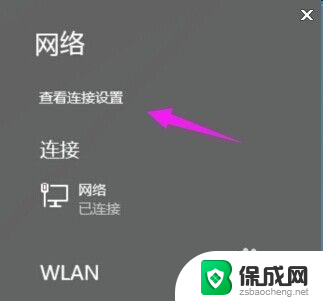
3.此时跳转到网络,在连接这里点击以太网
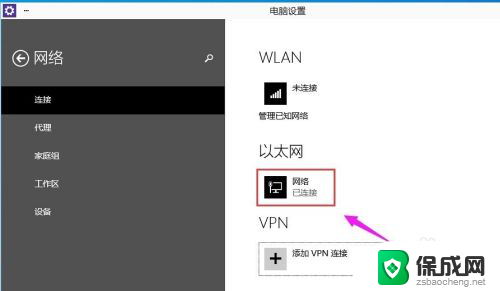
4.这里就可以看到电脑的IP地址,子网掩码,网关这些信息。
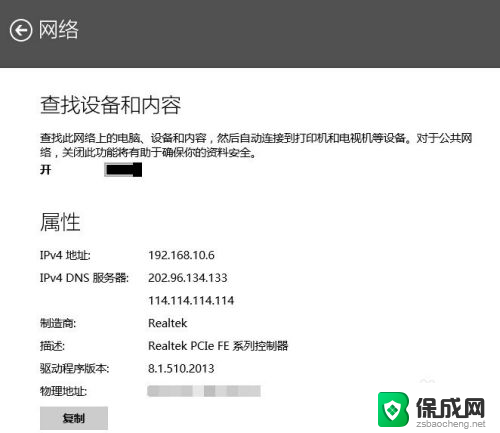
5.还可以通过调出运行工具,、再CMD
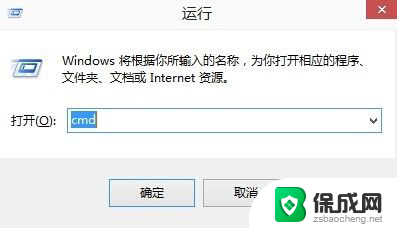
6.进入命令提示符,再输入ipconfig就可以看到IP地址。子网掩码,网关这些信息。ipconfig不分大小写都是可用的。
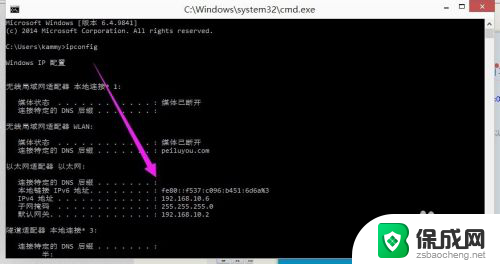
以上是如何查看win10电脑的IP地址的所有内容,如果您有任何疑问,请按照本文的步骤进行操作,希望本文能帮助到您。